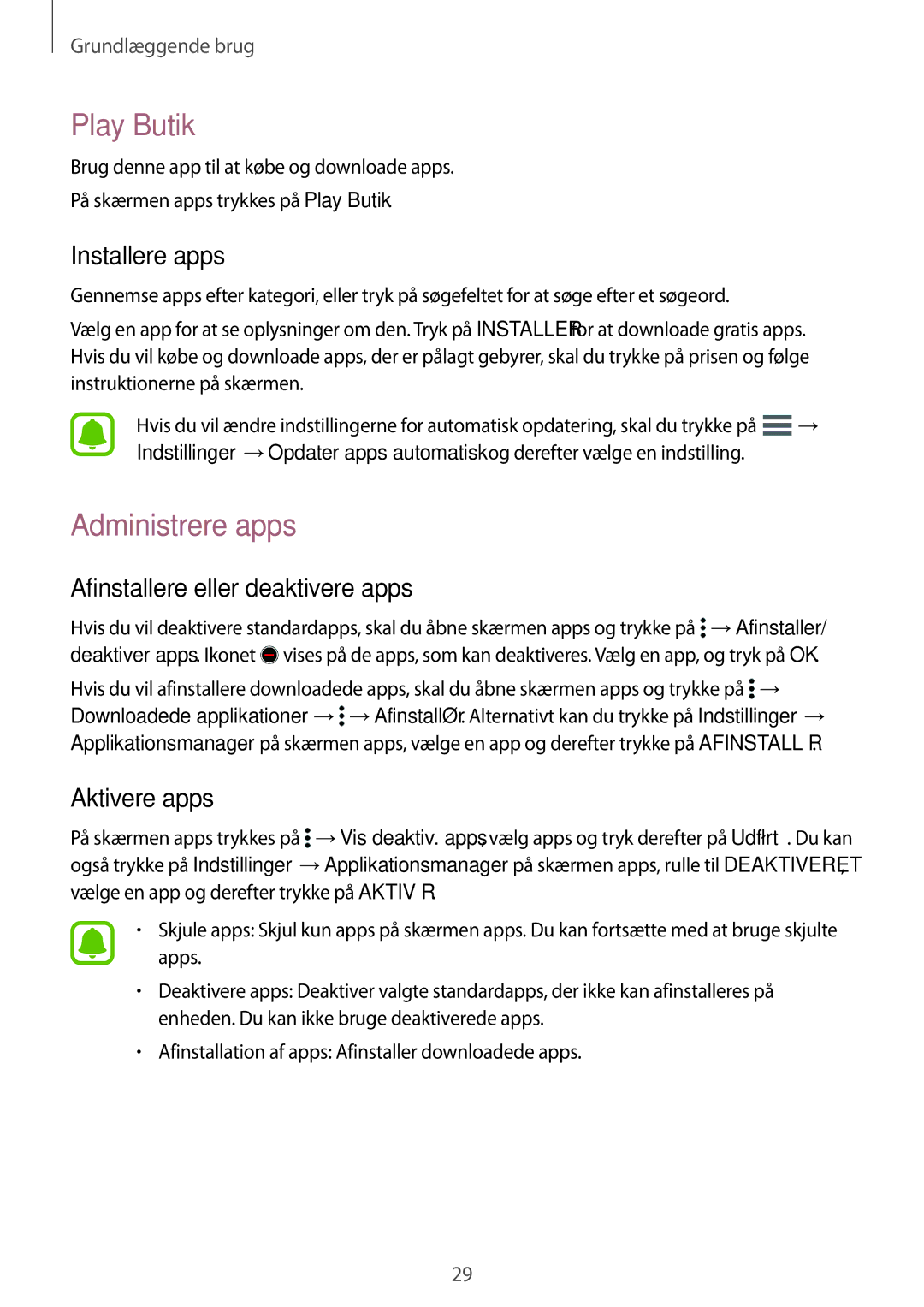Grundlæggende brug
Play Butik
Brug denne app til at købe og downloade apps.
På skærmen apps trykkes på Play Butik.
Installere apps
Gennemse apps efter kategori, eller tryk på søgefeltet for at søge efter et søgeord.
Vælg en app for at se oplysninger om den. Tryk på INSTALLER for at downloade gratis apps. Hvis du vil købe og downloade apps, der er pålagt gebyrer, skal du trykke på prisen og følge instruktionerne på skærmen.
Hvis du vil ændre indstillingerne for automatisk opdatering, skal du trykke på ![]() → Indstillinger →Opdater apps automatisk og derefter vælge en indstilling.
→ Indstillinger →Opdater apps automatisk og derefter vælge en indstilling.
Administrere apps
Afinstallere eller deaktivere apps
Hvis du vil deaktivere standardapps, skal du åbne skærmen apps og trykke på ![]() →Afinstaller/ deaktiver apps. Ikonet
→Afinstaller/ deaktiver apps. Ikonet ![]() vises på de apps, som kan deaktiveres. Vælg en app, og tryk på OK.
vises på de apps, som kan deaktiveres. Vælg en app, og tryk på OK.
Hvis du vil afinstallere downloadede apps, skal du åbne skærmen apps og trykke på ![]() → Downloadede applikationer →
→ Downloadede applikationer →![]() →Afinstallér. Alternativt kan du trykke på Indstillinger → Applikationsmanager på skærmen apps, vælge en app og derefter trykke på AFINSTALLÉR.
→Afinstallér. Alternativt kan du trykke på Indstillinger → Applikationsmanager på skærmen apps, vælge en app og derefter trykke på AFINSTALLÉR.
Aktivere apps
På skærmen apps trykkes på ![]() →Vis deaktiv. apps, vælg apps og tryk derefter på Udført. Du kan også trykke på Indstillinger →Applikationsmanager på skærmen apps, rulle til DEAKTIVERET, vælge en app og derefter trykke på AKTIVÉR.
→Vis deaktiv. apps, vælg apps og tryk derefter på Udført. Du kan også trykke på Indstillinger →Applikationsmanager på skærmen apps, rulle til DEAKTIVERET, vælge en app og derefter trykke på AKTIVÉR.
•Skjule apps: Skjul kun apps på skærmen apps. Du kan fortsætte med at bruge skjulte apps.
•Deaktivere apps: Deaktiver valgte standardapps, der ikke kan afinstalleres på enheden. Du kan ikke bruge deaktiverede apps.
•Afinstallation af apps: Afinstaller downloadede apps.
29